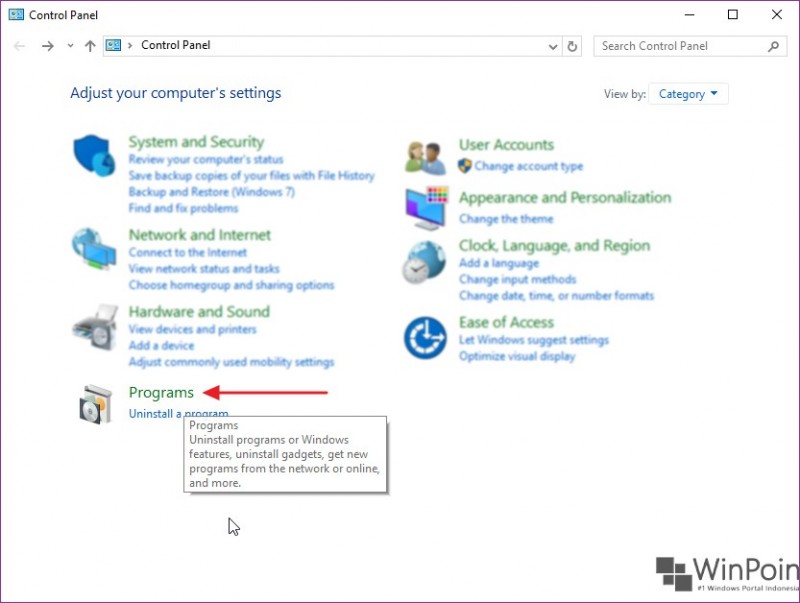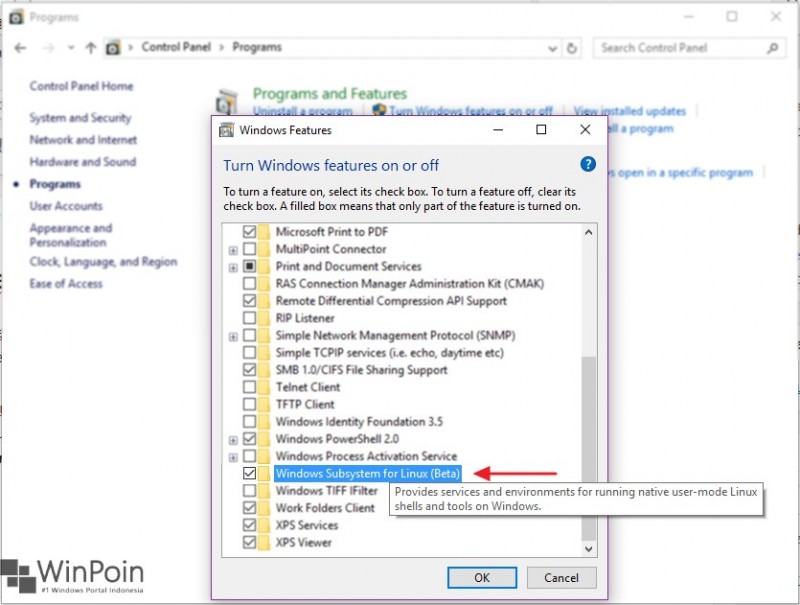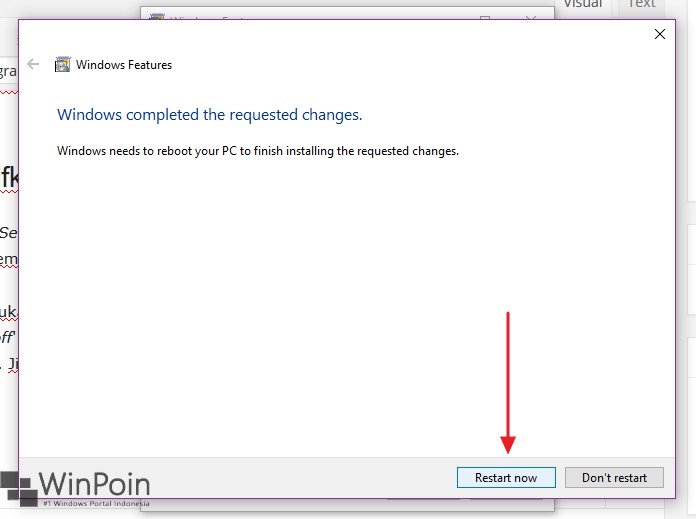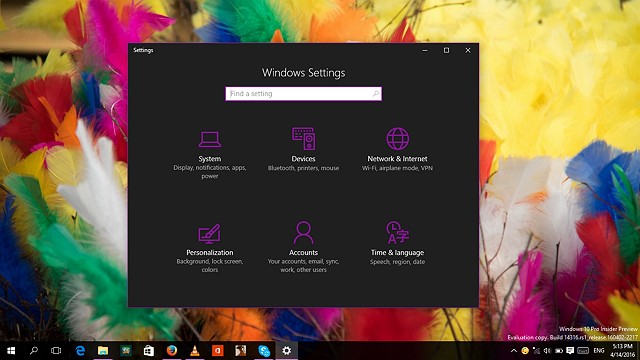Pada event Build 2016 kemarin. Microsoft membuat inovasi baru untuk para Developer, yakni dengan menambahkan native bash linux yang benar-benar dapat kamu jalankan secara langsung melalui Windows 10.
Dan semenjak dirilisnya Build 14316, kamu dapat menjalankan Bash ubuntu di Windows 10. Ada banyak linux command-line yang dapat kamu jalankan seperti awk, grep, sed serta kamu juga dapat menjalankan tools linux seperti Ruby, Python, dsb.
Nah pada tutorial kali ini. WinPoin akan memberikan cara untuk mengaktifkan serta mematikan fitur Bash Ubuntu di Windows 10.
Note : Untuk menjalankan tutorial ini. Pastikan kamu Sign-in dengan menggunakan akun Administrator.
Mengaktifkan Bash Ubuntu
Pertama buka Settings (WinKey + I), kemudian navigasi ke ‘Update & security – For developers‘. Kemudian pilih opsi ‘Developer mode‘.

Selanjutnya, buka Control Panel lalu navigasilah ke ‘Program and Feature – Turn Windows feature on or off‘.
Kemudian scoll kebawah lalu aktifkan opsi ‘Windows Subsystem for Linux (beta)‘. Jika sudah klik OK. Tunggu beberapa saat hingga proses selesai, dan kamu diminta untuk melakukan reboot sistem.
Setelah sistem kembali login, buka Command Prompt kemudian ketikan perintah bash lalu ketikan kembali Y. Langkah ini untuk menginstall bash pada Windows. Tunggu beberapa saat hingga proses selesai (membutuhkan koneksi internet untuk mendownload file system bash). Begitu selesai maka kamu dapat langsung mengoperasikannya.

Menonaktifkan Bash Ubuntu
Untuk menonaktifkan fitur Bash. Caranya cukup buka kembali Windows Feature kemudian hilangkan tanda centang pada ‘Windows Subsystem for Linux (beta)‘. Lalu reboot system untuk menyimpan perubahan.

That’s it! 😉